Windows 11 のスタートメニューに新しく追加された「モバイルデバイスメニュー」を非表示にする方法を、少し前に「スタートメニューからモバイルデバイスメニューを非表示にする」の記事でご紹介したのですが、「スタートにモバイル デバイスを表示する」のスイッチをオンに戻しても非表示にしたモバイルデバイスメニューが表示されないというご質問を頂きました、そこで今回は一度オフにしたスイッチをオンに戻してもモバイルデバイスメニューが表示されない場合の対処方法を確認してみたいと思います、ちなみにモバイルデバイスメニューはまだ段階的にロールアウトされている新機能となりますので、最新バージョンのウインドウズ11を使っていたとしてもすべてのパソコンで表示される訳ではありません、そしてまだの方が今回ご紹介する方法を試してもモバイルデバイスメニューが表示される訳ではありませんのでご注意ください、というかまだの方は「スタートにモバイル デバイスを表示する」のスイッチがまだ無いですしね、試してみたいけどまだモバイルデバイスメニュー表示されていないという方は順番が来るまで待ちましょう。
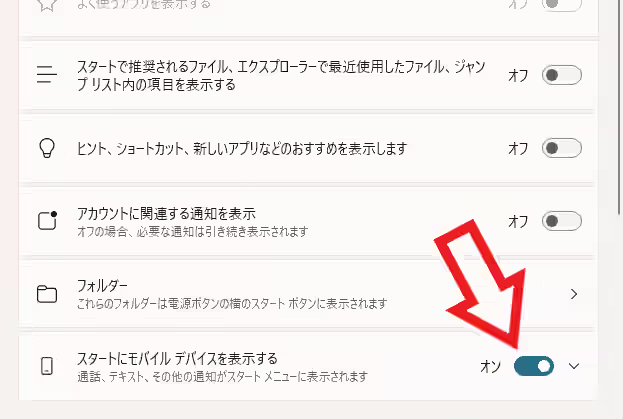
まずはモバイルデバイスメニューを非表示にするためにオフにした「スタートにモバイル デバイスを表示する」のスイッチをオンに切り替えます、スタートメニューを開いたら下部のユーザーアイコンや電源アイコンなどがある帯を右クリックして「スタート設定」をクリックですね、あとは開いた「設定」アプリから「スタートにモバイル デバイスを表示する」のスイッチをクリックしてオンにするだけです。
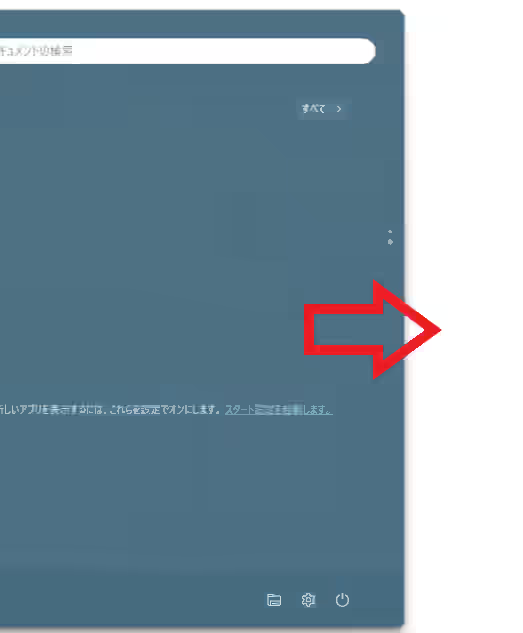
頂いた質問としては「スタートにモバイル デバイスを表示する」のスイッチをオンにしたからこれでモバイルデバイスメニューが開くはずなのに、スタートメニューを開いても上の画像のようにモバイルデバイスメニューが開かないという内容でした、その場合はスターメニューの右上の「すべて」をクリックして。
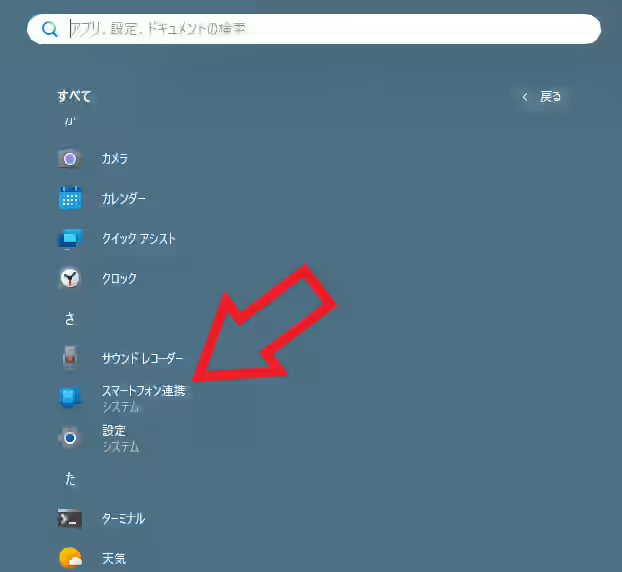
インストールされているアプリの一覧が開いたら「スマートフォン連携」をクリックしてみてください。
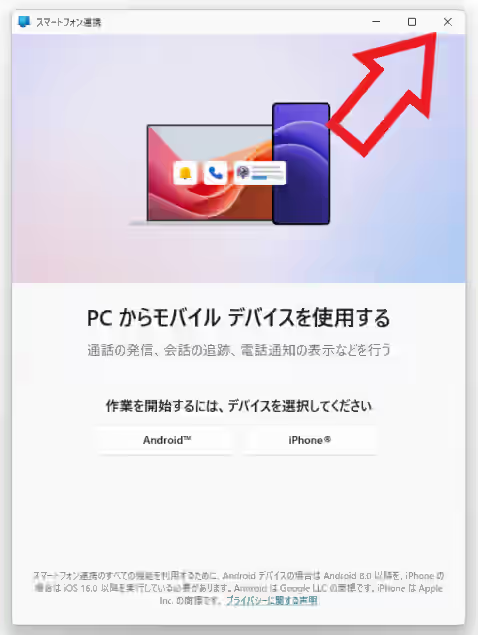
すると当然スマートフォン連携のアプリが開くわけですがこちらはすぐに閉じて構いません、一度アプリを起動だけすればそれで OK ですね。
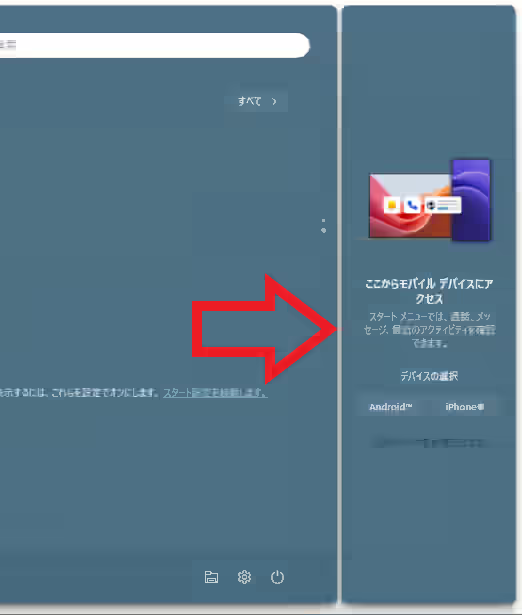
そのあとにスタートメニューを開くとこのようにモバイルデバイスメニューが表示されます、あとはパソコンの再起動でも良いですね、やり方は先程と同じようにスタート設定の「スタートにモバイル デバイスを表示する」のスイッチをオンにしたらパソコンを再起動するだけ、これでも再起動後にスタートメニューを開けばモバイルデバイスメニューが表示されているはずです。

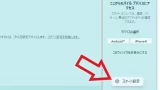

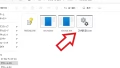
コメント